Hoje em dia cada vez mais se utiliza a Internet. Utilizamo-la para tudo: ver informações importantes, receber e enviar correio, fazer compras, etc. Assim, é natural que tenhamos que escrever muitos textos diariamente. Ou, então, preencher formulários de inscrição frequentemente.
Ao fazer isto, é natural que haja padrões e que haja textos que sejam repetidos várias vezes. Isto acontece, por exemplo, ao preencher formulários: repetimos sempre o nome, email, data de nascimento…
Assim, para o ajudar nesta tarefa, surgiu o Insert Text, uma extensão para o Google Chrome que o vai ajudar a escrever os seus textos e a preencher os formulários!
O Insert Text é uma extensão para o Google Chrome que lhe permite guardar várias frases de modo a que, no futuro, lhes possa aceder de forma muito mais rápida. Desta forma, ao escrever textos pode escolher quais as frases padrão que quer utilizar (como, por exemplo, o seu email) e pode, também, utilizar o Insert Text para preencher formulários mais rapidamente.
Ao longo deste artigo poderá ver tudo sobre esta extensão e, no final, terá um vídeo para ver a extensão a funcionar.
Como instalar o Insert Text
Tal como vem sendo hábito, a instalação do Insert Text no Google Chrome é bastante simples de fazer. Pode decidir instalar através da sua página oficial ou, caso prefira, instalar através do Ubuntued. Em qualquer um dos casos o endereço de instalação é o mesmo e, portanto, 100% oficial.
 Assim, se desejar instalar o Insert Text através da sua página oficial, deve fazê-lo seguindo este endereço.
Assim, se desejar instalar o Insert Text através da sua página oficial, deve fazê-lo seguindo este endereço.
Por outro lado, caso prefira instalar sem sair do Ubuntued, pode fazê-lo clicando no botão à direita. No final da instalação, a extensão fica pronta a utilizar, sem necessitar de reiniciar o Google Chrome.
De seguida vamos ver como utilizar a extensão.
Como utilizar o Insert Text
O Insert Text é bastante simples de utilizar. Só tem que definir as frases padrão que deseja guardar e escolher um nome para elas. Assim, quando precisar de as utilizar, basta clicar no nome definido e elas são inseridas automaticamente no texto.
Para começar a utilizar esta extensão deverá clicar no ícone que aparece junto à barra de endereços. Ao fazer isto, uma nova aba irá ser aberta onde poderá gerir as suas frases padrão.
Aqui poderá criar pastas novas (para melhor organizar as suas frases), sub-pastas e colocar as frases padrão na pasta que desejar. Ao adicionar uma nova frase, basta clicar no ícone, escolher um nome para a frase e qual a frase que deseja guardar.
Caso pretenda exportar as suas frases (por segurança ou para utilizar noutro browser) basta clicar em “Export”. Para importar, só tem que clicar em “Import”.
Como pôde ver, esta extensão é muito simples de utilizar e não tem nada de muito complicado.
Para finalizar, deixo-lhe um pequeno vídeo onde poderá ver a extensão a ser usada.

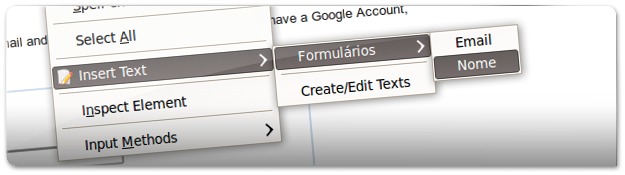

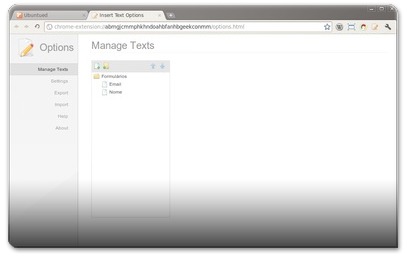








gato bonito gato legal gato que morde e se da mal
ok